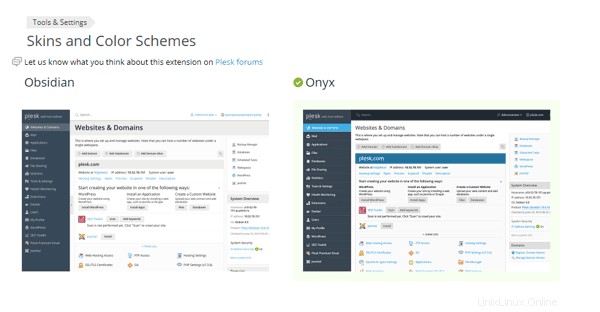Pleskインターフェースの外観をカスタマイズすることは、それがあなたやあなたのビジネスに合わせて調整されている場合にあなたがしたいと思うかもしれない目的です。このガイドは、SSDクラウドまたは専用サーバーを使用し、Pleskコントロールパネルを使用してサーバーを管理しているHostwindsクライアントを対象としています。
このガイドに従うには、管理者ユーザーとしてPleskインターフェースにログインする必要があります。
Pleskの外観のカスタマイズ
ツールと設定の下 、 Plesk Appearanceというラベルの付いたセクションがあります 以下に示すように。
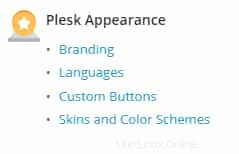
このガイドは、ブランドや会社に合わせてインストールをパーソナライズする必要がある場合に、Pleskの外観と感触を変更するために利用できるオプションを理解するのに役立ちます。
ブランディング
タイトルテキスト
タイトルテキストに入力するものは何でも セクションは、ブラウザの設定に応じて、ウィンドウまたはタブのタイトルとして表示されます。

ロゴ
独自のロゴファイルをアップロードするには、ファイルを選択をクリックします ボタン。 .gif、.jpg、または.pngのファイルをアップロードできます。
ファイルの高さは約50ピクセル、合計で100キロバイトにすることをお勧めします。
ロゴをクリック可能にする場合は、値に目的地を入力できます ロゴURLの下のセクション 。
OKをクリックします 変更を保存するには**。**
言語
Pleskには32の言語オプションがあります。英語(en-US)は自動的にインストールされ、必要に応じて別の言語に変更できます。
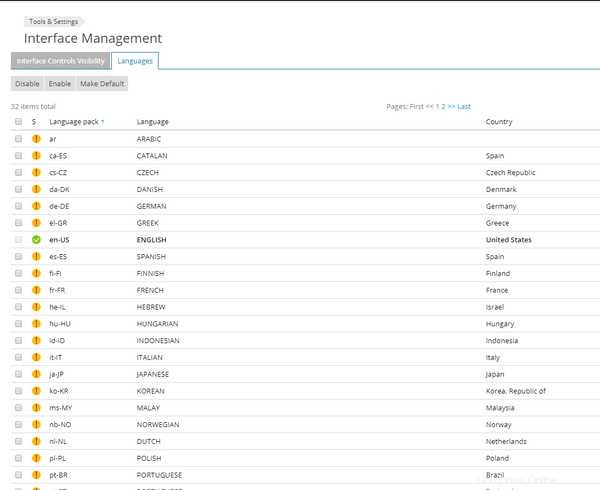
言語ページには、次の3つのオプションがあります。無効にする 、有効にする およびデフォルトにする 。
- 有効にする –インターフェースを言語に変更できます。
- 無効にする –ユーザーが言語を利用できないようにすることができます。
- デフォルトにする –Pleskのインストールの言語を変更できます。
デフォルトの言語を変更した後、変更を確認できるように、ログアウトしてから再度ログインします。
肌と配色
[スキンと配色]で、Pleskに黒曜石を使用するかどうかを選択できます またはオニキス テーマ。